오늘은 컴퓨터 사용시간 제한 프로그램 에 대해 알아보려고합니다.
iKeeper이라는 것을 아시나요??
컴퓨터 사용 제한 프로그램인데, 쉽게 다운받을 수 있고 무료에요
더 좋은건 남은 시간도 실시간으로 알려줘요.
국산 프로그램이고 개인이 개발한 프로그램인데요.
혹시 필요하신분 있지 않을까해서 소개 해봅니다.
iKeeper는 사용 시간 제한 프로그램으로서의 아동이나 청소년의 컴퓨터 사용을 관리하기 위해 설계된 소프트웨어입니다. 이러한 프로그램들은 일반적으로 부모나 관리자가 자녀의 컴퓨터 사용 시간과 사용 가능한 프로그램을 제한하여 지나친 컴퓨터 사용을 방지하고, 학습 및 여가 시간을 균형 있게 사용할 수 있도록 돕습니다.
컴퓨터 사용시간 제한 프로그램(iKeeper)의 주요 기능
1. **사용 시간 제한** 특정 시간대나 일일 최대 사용 시간을 설정해 컴퓨터 사용을 제한할 수 있습니다.
2. **알림 및 경고** 설정된 사용 시간이 다가오거나 초과할 경우 경고 메시지를 띄워 아이에게 알려줍니다.
이 프로그램은 특히 **부모 통제** 및 **자기 주도적인 사용 습관 형성**을 지원하는 데 효과적입니다.
단 이 프로그램은 컴퓨터 사용시간 제한만 할 수 있고
특정 프로그램 및 사이트 차단 기능은 없습니다.
사용법이 간단하고 완점 무료입니다.
컴퓨터 사용시간 제한 프로그램 필요하신 분은 다운받아 사용해보세요.
아이키퍼(iKeeper) 설치 및 사용법

첨부파일을 다운받은후 압축을 풀어줍니다.

압축풀고 iKeeper_v1.3.3_Setup 설치파일을 실행해줍니다.
(둘중 아무거나 실핼하면 됩니다)
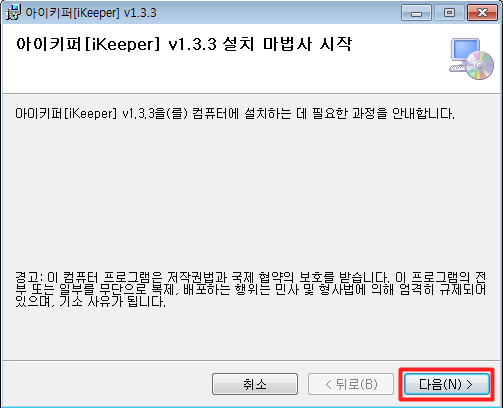
실행하면 이런화면이 나오는데 다음 클릭해줍니다.

다음 클릭합니다.

그럼 설치되는데, 설치는 20초정도 걸립니다.


설치 완료되면 위와같이 '아이키퍼 관리자 설정' 창이 뜨는데요

관리자 비밀번호 와 이메일 주소 입력후 확인을 눌러주세요.
관리자 비밀번호는 로그인 및 프로그램삭제 시 필요합니다.
이메일주소는 비밀번호를 분실한 경우 이메일을 통해 비밀번호를 찾을 수 있습니다.

비밀번호, 이메일주소를 입력후 확인을 누르면 설정완료 되었다는 메세지 창이 뜰거에요.
확인을 눌러 닫아줍니다.

그럼 아이키퍼[iKeeper] 로그인 화면이 뜨는데, 좀전에 설정한 관리자 비밀번호로 로그인 해줍니다.

설치완료 창은 닫기 를 눌러 닫아줍니다.

그리고 시계옆에 보시면 저런 아이콘이 있을거에요.
아이키퍼(iKeeper) 아이콘 입니다.

아이키퍼(iKeeper) 아이콘에 마우스 대고 오른쪽 마우스(우) 클릭 하고
시간제한 설정 으로 들어가줍니다.

그럼 비밀번호 확인 창이 뜨는데

설정한 관리자 비밀번호 입력후 확인 눌러주세요.

그럼 아이키퍼 기본설정 창이 열리는데요.

사용자 관리 를 눌러주세요.

여기서 사용자를 추가하면 됩니다.
사용자란에는 자녀 이름넣으시고
비밀번호 입력란에는 비밀번호를 입력해줍니다.
주의하실점은 관리자 비밀번호와 똑같이 하면 안되고 다른 걸로해주세요.
관리자 비밀번호와 똑같이하면 아이들이 관리자로 로그인할 수 있기 때문이에요.^^
기억하기 쉬운비밀번호를 설정하는 것이 좋습니다.

사용자 이름, 비밀번호 입력했으면 아래 [추가] 버튼을 눌러줍니다.

그럼 위와같이 '사용자가 생성 되었습니다!' 메세제 창이 뜰거에요.

그리고 사용자 선택 우측에 ▼ 눌러보세요.
좀전에 추가한 자녀이름 뜬것을 볼 수 있습니다.^^
추가했으니 사용자 관리 창은 닫아주셔도됩니다.

이제 사용자 선택하세요 우측에 ▼누르시고 좀전에 추가한 자녀이름을 선택해주세요.

그럼 요렇게 컴퓨터 사용시간 설정하는 화면이 활성화되는데
컴퓨터 사용시간 제한 방법이 요일별 사용쿼터 지정, 요일별 허용시간 지정 두가지 방식이 있는데
요일별 사용쿼터 지정은 요일별 사용시간을 몇시간 이렇게 정할 수 있고, 요일별 허용시간은 해당 시간대에만 사용할 수 있게 설정하는것입니다. 쉽죠?

설정하시고 [설정저장] 버튼을 눌러 저장해주면됩니다.

그리고 닫기를 눌러 아이키퍼 기본설정 창을 닫아줍니다.

그런다음 시계옆에 트레이 관리자 로그아웃 하시고

좀전에 만든 사용자계정(자녀 계정)| 으로 로그인 해 확인해볼까요
관리자 우측에 ▼ 를 눌러주세요.
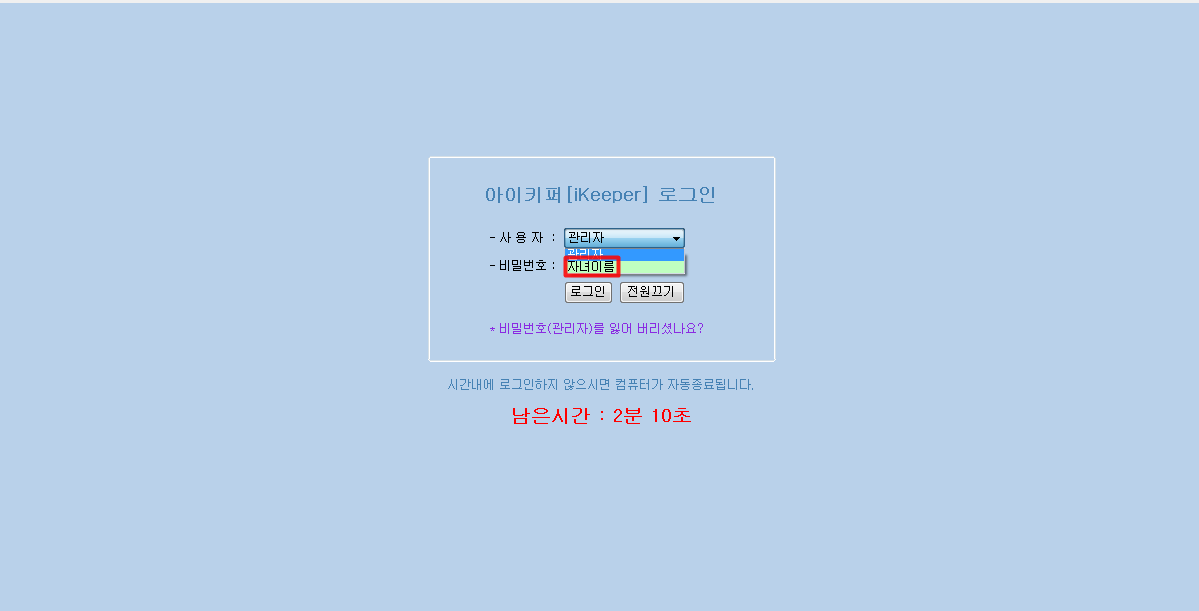
사용자계정(자녀계정) 을 선택 하시고

비밀번호 입력란에 생성한 자녀계정 비밀번호를 입력후 로그인 합니다..

로그인 하시면 시계옆에 사용자 이름 과 남은 시간이 표시됩니다.
남은 시간이 끝나면 자동으로 컴퓨터가 꺼진답니다.
이제 아이가 컴퓨터 사용할때 사용자 계정(자녀계정)으로 로그인 해서 사용하게 하면 됩니다.
하루에 몇시간 사용하게 할지 관리자 계정으로 쉽게 설정할수 있고
설정한 시간이 지나면 자동으로 컴퓨터가 꺼지게 됩니다. ^^
간단하고 사용하기 쉬운 장점이 있지만
단점은 특정 프로그램 차단이나 사이트 차단 기능이 없다는 겁니다.
아무튼 잘쓰시고
프로그램 관련된 질문은 제블로그에 글올리지 마시고 아래 제작자 블로그에 문의하시기 바랍니다.
제작자 블로그 링크
https://blog.naver.com/ggaibi1004/10137159465
사용법 간략하게 적어봤는데 이해가 잘안되는 분은 제작자 블로그에서 아이키퍼[iKeeper] 매뉴얼을 다운받아 보시기 바랍니다. 매뉴얼에 사용법이 자세히 나와있습니다...^^
특정 프로그램 차단 , 사이트 차단, 컴퓨터 화면 모니터링 등 기능 사용하고 싶으시면
유료 프로그램을 사용하셔야합니다.. 맘아이, 엑시키퍼 등 있는데 체험판을 제공합니다 사용해보시고 구매하셔도 좋습니다.
**맘아이(Momi)**는 자녀의 PC 사용을 관리하는 프로그램으로, **유해 사이트 차단, 컴퓨터 사용 시간 제한, 특정 애플리케이션 사용 제한** 등 자녀의 안전한 컴퓨터 사용을 돕기 위한 다양한 기능을 제공합니다. 주로 자녀가 장시간 컴퓨터에 몰입하지 않도록 사용 시간을 제한하고, 유해 콘텐츠나 특정 웹사이트에 대한 접근을 차단함으로써 온라인 환경을 보다 안전하게 만들어줍니다.
맘아이는 **한국의 제이니스**에서 개발한 프로그램이며, 사용자의 컴퓨터 활동을 모니터링하면서도 실시간 제어와 관리 기능을 제공합니다.
맘아이 다운로드
https://www.momi.co.kr
엑스키퍼(XKeeper)는 자녀의 스마트폰, 태블릿, PC 사용을 관리하는 프로그램으로, 사용 시간 제한, 웹사이트 차단, 유해 콘텐츠 필터링, 위치 확인, 등하교 알림 등의 기능을 제공합니다. 이 프로그램은 부모가 자녀의 온라인 활동을 안전하게 관리하면서 게임 및 유튜브 등 특정 앱의 사용 시간을 제한해 중독을 예방할 수 있도록 돕습니다. 자녀가 PC를 사용하려면 부모 모드에서 인증을 거쳐야 하며, 모든 활동을 모니터링할 수 있는 옵션도 제공합니다.
엑스키퍼는 PC와 모바일을 15일간 무료로 체험할 수 있어, 구매 전에 필요한 기능을 테스트해볼 수 있습니다. 체험 후, 스마트폰 또는 PC 한 대당 하나의 라이선스를 적용해 여러 자녀의 기기를 통합적으로 관리할 수 있습니다
엑스키퍼 다운로드
https://www.xkeeper.com
이상 컴퓨터 사용시간 제한 프로그램 에 대한 포스팅을 마치겠습니다.



